Sådan tilpasser du din Mac Dock ved at fjerne appikoner
Miscellanea / / August 05, 2021
Den minimalistiske tendens vil have dig til at holde tingene enkle, rene og lette. På samme måde som din Mac Dock er tilgængelig med mange appikoner. Det ser udstoppet og uorganiseret. Du kan nemt fjerne appikonerne på din Mac-dock og holde din dock enkel og ren.
Det er meget let at fjerne og rense rodet på din Mac-dock. Fjernelse af appikonerne har ingen indflydelse på appens arbejde og brug. Du kan fjerne ikonerne fra docken, og den afinstallerer ikke appen eller fjerner appen.
Sådan tilpasser du din Mac Dock ved at fjerne appikoner
Lad os se, hvad trinnene er involveret i processen med at fjerne appikonerne på mac-docken.
- Åbn din Mac
- Se efter det appikon, du vil fjerne
- Klik og hold på ikonet
- Træk nu ikonet til side af docken ved at holde klik, indtil du ser teksten "Fjern" øverst.
- Slip appikonet for at fjerne det fra Mac Dock
- Gentag dette trin med andre ikoner, som du vil fjerne fra din Mac Dock
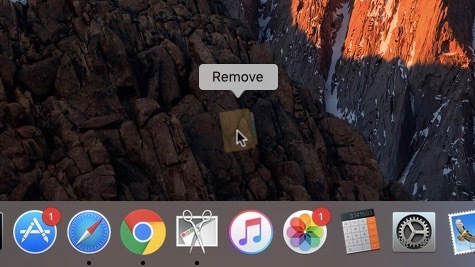
Hvis du har et program åbent og kører, vil det vise en lille prik under appikonet i docken. Det betyder, at den i øjeblikket er i brug eller kører eller er åben, så du kan ikke fjerne den fra docken.
Derudover er der en undtagelse fra dette, hvis du har deaktiveret appstatusikonerne i systemindstillingerne. Det betyder, at det ikke viser dig den sorte prik under appikonet, og du vil ikke få at vide, om hverken appen er åben eller kører.
Bortset fra dette er der nogle ikoner, som du ikke kan fjerne fra mac-docken, der er Finder, Papirkurv og aktive apps.
Ovenstående applikation gælder kun for Mac OS og Mac OS X. Det afhænger af de versioner, du bruger, som varierer små ting. Som i tidligere versioner af Mac OS, når du klikker på appikonet fra din dock og trækker det væk. Du skal holde lidt for at vise skyen øverst på den, og den vil ikke vise dig "Fjern" teksten øverst på skærmen. Du kan blot fjerne ikonet ved at trække det væk og slippe, hvilket giver dig et bevis på lille lydeffekt.
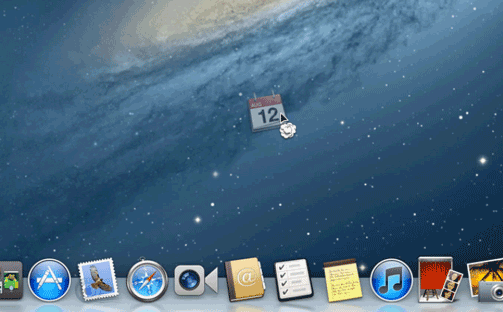
Tilføjelse af appikoner til din Mac Dock er så simpelt som at fjerne. Du skal bare klikke og trække appen på Mac Dock for at tilføje den til Mac Dock. Hvis du ændrer dine appikonindstillinger for ofte og fortryder de ændringer, du har foretaget, kan du nulstille Mac Dock-ikoner med et standardsæt med ikoner.
Der er så mange tilpasninger tilladt af Apple iPhone, iPad og Mac OS. Fortæl os dine foretrukne tilpasninger af Mac OS i kommentarfeltet nedenunder.
Nirav er den fyr, der elsker at vide om den nyeste teknologi og nye produkter. Han kan give dig detaljerede oplysninger om teknologi og produkter. Bortset fra dette elsker han at læse bøger og besøge nye steder.

![Sådan installeres lager-ROM på SKG A-10 [Firmware Flash-fil]](/f/4192d0598fe2714c9e2396bb28233faf.jpg?width=288&height=384)
![Sådan installeres lager-ROM på MEEG 306 [Firmware Flash-fil]](/f/68bfd958ff315a5bf97a2e0359a6369b.jpg?width=288&height=384)
